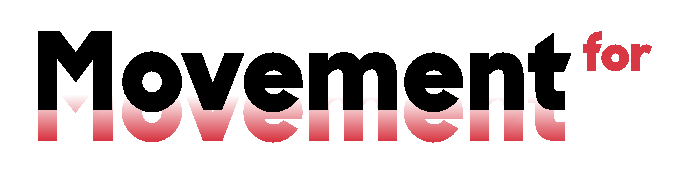Di tutorial ini kita akan berikan cara membuat email baru di Hp yang sudah ada emailnya. Karena memang tak semua pengguna Hp Android tahu kalau kita bisa dan diperbolehkan memiliki akun Gmail lebih dari 1 di handphone yang sama untuk berbagai macam keperluan yang membutuhkan akses alamat email.
Tak hanya buat 2 email dari Hp yah, tapi dengan mengikuti langkah-langkah yang ada disini Anda dapat bikin banyak alamat Gmail menggunakan 1 Hp. Dan tenang saja walaupun nomor Hp sudah pernah dipakai untuk daftar akun Google, kita dapat membuat email baru di Hp yang sama tanpa nomor hp.
6 Cara Bikin Email Baru di Hp yang sudah Ada Emailnya
Dari pengalaman saya ketika mau buat email ke 2 lewat Hp opsi langkah yang dapat kita pilih untuk membuat akun atau sekedar menambahkan alamat email lama ke Hp Android baru, yakni:
- Lewat menu Setelah/Pengaturan di Hp
- Playstore
- Aplikasi Gmail
- Google Drive
- Youtube dan Produk Google inc lainnya
- Browser Hp
Nah dari 6 pilihan metode langkah bikin email baru dari Hp diatas akan saya contohkan disini daftar email baru lewat Hp dari Aplikasi Gmail.
Contoh Cara Membuat Email Baru di Hp yang Sudah Ada Emailnya
Punya email lebih dari satu di Hp memang diperbolehkan, jadi silahkan ikuti langkah membuat akun email baru di Hp berikut ini:
- Masuk ke Aplikasi Gmail lalu tab Icon Profil
- Scroll kebawah tab opsi Tambahkan Akun Lainnya lanjut pilih opsi Google
- Sekarang pilih tautan Buat Akun lalu tab opsi Untuk Diri Sendiri
- Masukkan Nama Depan & Belakang lanjut tombol Berikutnya
- Pada laman Informasi Dasar, masukkan Tanggal, Bulan, Tahun Lahir dan Gender
- Buat Nama Pengguna/ Alamat Email Gmail, saran saya pakai nama sendiri kemudian tambah dengan 2 angka dibelakangnya. Selengkapnya lihat disini
- Silahkan Bikin Kata Sandi minimal 8 karakter, gabungkan Huruf Besar, kecil, Angka juga Simbol
- Tambahkan Nomor Telepon, jika nomor Hp sudah terpakai maka pilih opsi Lewati
- Dan, Alamat Email Baru sudah dibuat, lanjut tab tombol Berikutnya
- Privasi & Persyaratan, lanjut ke tombol Setuju
- Slesai..
Dari tahapan diatas, nanti kita akan diarakan ke laman aplikasi Gmail dengan akun yang laman. Untuk beralih ke akun baru langkah-langkahnya:
- Di laman Gmail pilih Icon Profil
- Gulir layar kebawah selanjutnya tab alamat Email Baru Anda
- Slesai…
Sedangkan jika Anda daftar email baru melalui Menu Pengaturan, Playstore, Youtube dll kurang lebih sama seperti Anda bikin akun email lewat Gmail. Yang beda yakni untuk dilangkah awal. Berikut contohnya:
Buat Email Baru lewat Youtube
- Buka aplikasi Youtube
- Di Beranda Youtube pilih icon Profil di pojok kanan atas
- Lanjut tab opsi Tambahkan Akun
- Masukkan kunci layar atau scan sidik jari Anda untuk lanjut ke laman Buat Akun
- Dan laman Buat Akun muncul seperti pada langkah No 3 diatas
Bikin Email dari Menu Setelan/ Pengaturan
- Buka Menu Setelan/ Pengaturan di Hp
- Pilih opsi Sinkron
- Tab opsi Tambahkan Akun
- Pilih yang opsi Google
- Scan sidik jari atau masukkan kunci layar Hp
Maka yang muncul adalah laman Buat Akun seperti langkah No 3 diatas yang bikin emailnya dari aplikasi Gmail. Untuk yang lain seperti lewat Google Drive, Playstore, Browser Hp kagak jauh beda kok.
Demikian tutorial bagaimana cara membuat email baru di Hp yang sudah ada emailnya ini. Ohya, jika Anda ingin bikin akun baru lagi silahkan ulangi langkah-langkahnya seperti diatas yah. Semoga bermanfaat dan terimakasih.